Mikrotik не видит usb модем
В данной статье мы поговорим о том, как настроить MikroTik usb модем для выхода в интернет. Обычно, данную технологию применяют, когда нет другой возможности подключения к глобальной сети, либо используют lte модем как резервный канал связи.
Освоить MikroTik вы можете с помощью онлайн-курса «Настройка оборудования MikroTik». В курсе изучаются все темы из официальной программы MTCNA. Автор – официальный тренер MikroTik. Материал подходит и тем, кто уже давно работает с оборудованием MikroTik, и тем, кто еще не держал его в руках. В состав входят 162 видеоурока, 45 лабораторных работ, вопросы для самопроверки и конспект.
Для данного примера мы будем использовать роутер MikroTik hAP ac lite с 4g модемом Huawei E3372h и сотовым оператором Yota.
Выбор usb модема для Микротик
Настройка usb модема Yota на Микротик
Прежде чем настроить MikroTik usb модем, выполним сброс роутера до чистой конфигурации. Для этого откроем конфигурацию RouterOS через Winbox и произведем действия:
В открывшемся окне:

После того как устройство перезагрузится, зайдем на Микротик по MAC-адресу.
Прежде чем приступить к дальнейшей настройке устройства, не забудьте установить пароль администратора.
Следующим шагом откроем вкладку “Interfaces”, затем подключим к MikroTik Yota modem, вставив его в USB-порт устройства:

Через некоторое время мы увидим, что появился новый LTE-интерфейс.
Если на роутере Микротик есть Wi-Fi модуль 2,4 ГГц, то рекомендуем подключать LTE modem через USB-удлинитель, что может увеличить скорость соединения.
Это объясняется тем, что частоты LTE и Wi-Fi 2,4 ГГц близки по значениям. Подключая modem кабелем USB, мы разносим два передатчика друг от друга, что и позволяет улучшить скорость интернет-подключения.
Чтобы облегчить дальнейшую настройку конфигурации и сделать ее более универсальной (например, захотим добавить второго провайдера), создадим новый “Interface List”:

Добавим в него LTE соединение:

Переходим к настройке DHCP-Клиента на LTE-интерфейсе. Откроем:
Как мы видим на MikroTik Yota модем создал динамическую запись DHCP-клиента назначив роутеру DNS-сервера и маршрут по умолчанию, которые мы не можем изменить. Это может вызвать трудности при дальнейшей модернизации конфигурации RouterOS.
Поэтому удалим текущую запись:

И создадим ее заново, указав необходимые параметры вручную:

- Использовать ДНС (Use Peer DNS);
- Добавление маршрута по умолчанию (Add Default Route).
Активируем созданную запись:

Двойным нажатием откроем свойства подключения и на вкладке “Status” посмотрим текущие значения:

- IP Address: 192.168.8.100/24 – адрес, присвоенный подключению;
- Gateway: 192.168.8.1 – IP-адрес шлюза, который нам необходимо прописать для маршрута по умолчанию.
Следующим шагом добавим записи для DNS-Сервера:

Подробнее о настройке службы доменных имен вы можете узнать из статьи: Настройка DNS Server на MikroTik.
Осталось создать правило трансляции сетевых адресов (NAT):

На вкладке “General” выбираем цепочку srcnat и указываем Out. Interface List:

Далее откроем пункт меню “Action”:

На этом настройка интернет-доступа для MikroTik через USB modem закончена.
Обратите внимание, что при текущей конфигурации RouterOS не настроена LAN-сеть.
Чтобы компьютеры внутри локальной сети получали сетевые параметры для доступа в интернет, необходимо:
- Объединить нужные порты в Bridge;
- Указать IP-адрес подсети;
- Настроить DHCP Server;
- Включить и настроить Wi-Fi интерфейсы.
Надеюсь, данная статья была полезна. Если остались вопросы, то пишите комментарии.
Освоить MikroTik вы можете с помощью онлайн-курса «Настройка оборудования MikroTik». В курсе изучаются все темы из официальной программы MTCNA. Автор – официальный тренер MikroTik. Материал подходит и тем, кто уже давно работает с оборудованием MikroTik, и тем, кто еще не держал его в руках. В состав входят 162 видеоурока, 45 лабораторных работ, вопросы для самопроверки и конспект.
Имеем Huawei E3372 и RB951Ui-2HnD.
Связка работала стабильно примерно полгода (может больше). Вторую неделю постоянно отваливается модем. Сразу скажу, никаких изменений не проводилось.
Полного лога нет, сбрасывается после перезагрузки, основная запись ppp-out1: could not acquire serial port . На сколько я понимаю железка теряет порт. После перезагрузки моментальное соединение. В какую сторону копать?
Помощь в написании контрольных, курсовых и дипломных работ здесь
Периодически перезагружается модем. Ericcsson T093G
Доброго времени суток всем! Хочу обратиться сюда за помощью. Дело в том что буквально пару дней.
Периодически отваливается от сети: DGS-3627, DGS-1224T
Периодически отваливается от сети: DGS-3627, DGS-1224T и ZyXEL IES-1000. Ping не идёт. В чём может.
Периодически отваливается интернет через USB модем подсоединенный к WiFi роутеру
Есть USB модем ZTE MF190(билайн). Раньше, подключив его напрямую к компу он без нареканий давал.
Периодически отваливается wi fi
Роутер tp-link 740 По вай фаю подключаются к нему стабильно только 2 устройства - 2 смартфона.
есть такое явление, как "сохнут конденсаторы". при этом блок питания не может обеспечивать на выходе достаточную мощность. но, в нынешнем "экономном" мире блоки питания делают мощностью, "под притык" рассчитанной на потребление "своего" устройства. однако вы в это "свое" устройство воткнули еще одно устройство - модем. причем, 3ж модемы динамически управляют мощностью своего радио-модуля, повышая ее при ухудшении качества сигнала. следовательно, однозначно утверждать, что ваш блок питания не справляется потому, что "устарел" или же потому что "кто-то много жрет" - сложно будет. Dmitry, мне нужна не формулировка. Сигнал стабильный, по этому про:
3ж модемы динамически управляют мощностью своего радио-модуля, повышая ее при ухудшении качества сигнала. в нынешнем "экономном" мире блоки питания делают мощностью, "под притык" рассчитанной на потребление "своего" устройства. однако вы в это "свое" устройство воткнули еще одно устройство - модем
Если б все было так, то проблема была изначально, а данное устройство предполагает питание модема.
Блок питания: 24В, 0,8А = 19,2 Вт
Железка:
Соответственно в запасе 12,2 Вт. Так же устройство имеет порт PoE, что предполагает использование данного БП для питания еще одного устройства (хотя 3Вт до стандарта не дотягивает)
Следовательно делать вывод, что БП "эконом" и не справляется по тому, что "эконом" неправильно.
А вот вывод, что с БП, что то случилось и он перестал выдавать необходимую мощность, может оказаться верным, но это надо проверить.
Это я все к тому, что БП по мощности достаточен и на больший его менять не надо. Менять надо на тот который данную мощность будет выдавать постоянно.

Популярная связка роутер MikroTik и USB модем 3G\4G(LTE) на практике имела следующие сложности:
- Роутер MikroTik не видит USB модем;
- Модем 4G периодически отключается или не виден после перезагрузки роутера.
Нужно настроить 3G\4G USB модем на роутере MikroTik?
Мы поможем настроить: маршрутизатор(роутер), точку доступа или коммутатор.
Рассмотрим практические методы исправления такой работы.
Роутер MikroTik не видит USB модем 3G или 4G
При работающем роутере MikroTik был подключен USB модем, который ни как не определялся в списке оборудования. Модем имел прошивку HiLink и его появление должно быть в разделах
Interfaces→LTE→lte1

System→Resources→USB
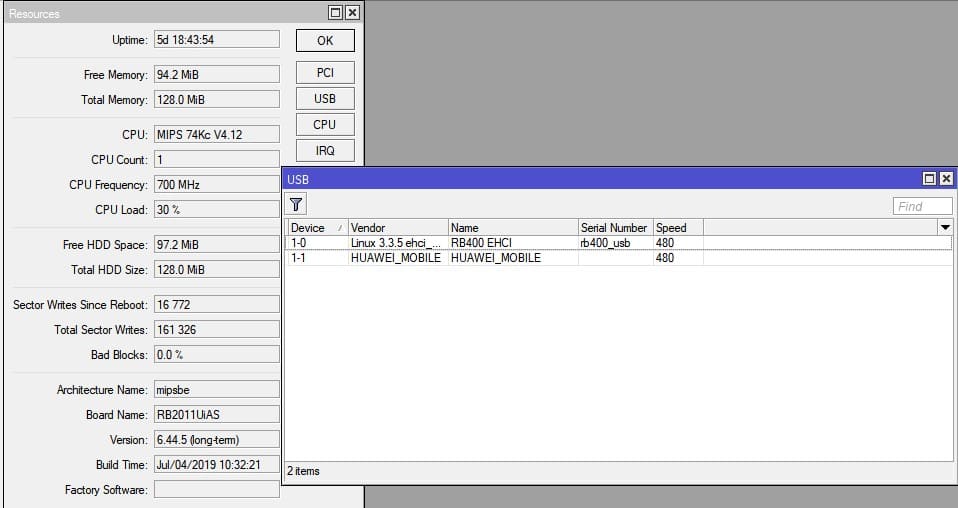
Но разделы были пустыми.
Решение-1: USB модем нужно подключить в выключенном состоянии роутера.
Решение-2: Нужно задать задержку(Boot Delay) питания по шине USB в момент загрузки устройства.
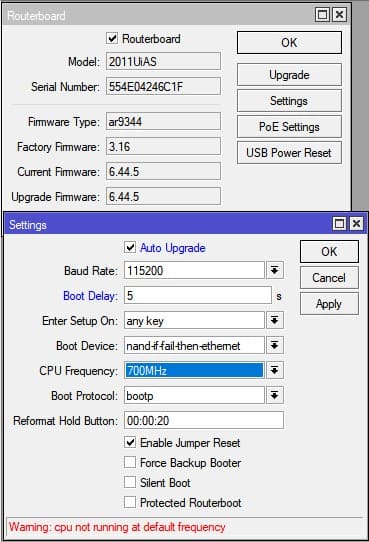
Поддержи автора статьи, сделай клик по рекламе ↓↓↓
USB модем отключается после перезагрузки MikroTik или при простое
Такое поведение USB модема было удивлением, т.е. оборудование MikroTik охарактеризовывалось как стабильное и надежное. При отсутствии физического доступа можно воспользоваться методом сброса питания по шине USB:
System→Routerboard→Usb Power Reset
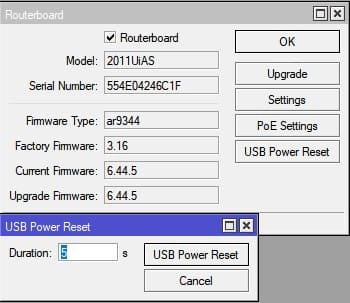
Модем 3G\4G то появляется то исчезает в MikroTik
Большая часть обращений в тех. поддержку Настройка-Микротик.укр по настройке usb модема 3G\4G в роутере MikroTik начинается с описания, когда модем то появляется как LTE интерфейс, то исчезает. Ниже будет описан личный опыт тех. инженеров, у которых в качестве решения было:
- Замена блока питания на более мощный.
- Прошивка из канала development( РЕКОМЕНДУЕТСЯ )
- Замена модема на проверенную версию.
Решение по обновлению прошивки из канала development исходит от отсутствия поддержки драйвера модема на уровне ядра RouterOS. И именно такую поддержку добавили в beta версию RouterOS.
Есть вопросы или предложения по решению проблем с работой USB модема в MikroTik? Активно предлагай свой вариант настройки! Оставить комментарий →


Администрирование: MikroTik, Ubiquiti, Провайдер запись закреплена

Питалова модему хватает? Попробуй подключить через активный УСБ хаб.


Борис, согласен, еще с 450 были траблы.. да и разнести вифи и лте никогда не помешает



Ребята да не юзайте вы этот калхоз. Возьмите нормальные вещи от микротика, есть же.

Денис, можете что то посоветовать? Желательно для помещения так как связь хорошая.



Ltap Mini. Если будет слабоват сигнал, есть штатные заготовки под отверстия для внешних антенн. Докупаете пигтейлы и антенны - профит.






Robin, ну это вообще боевая машина пехоты :)
Тоже хочу её испробовать. У неё антенны Wi-Fi намного мощнее и чувствительнее, чем у любых других точек доступа Mikrotik на данный момент.

Для помещения подойдёт wAP LTE Kit. Сразу вафлю раздавать будет :) Но я эту железку не пробовал. И не факт, что она будет скоростнее, чем обсуждаемый Huawei. А то вон на форуме iXBT обсуждают MT Chateau, и пирамидка как-то бледно выглядит по сравнению с Huawei.

Ничего себе железяка, в системных требованиях ros v7, значит скоро 7 выйдет в продакшн.
Читайте также:


